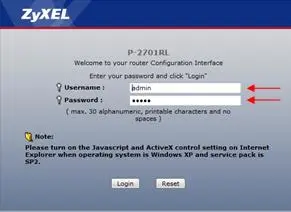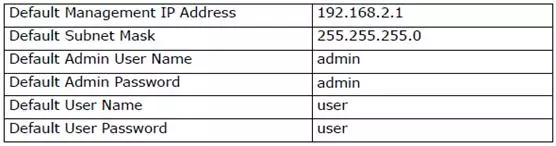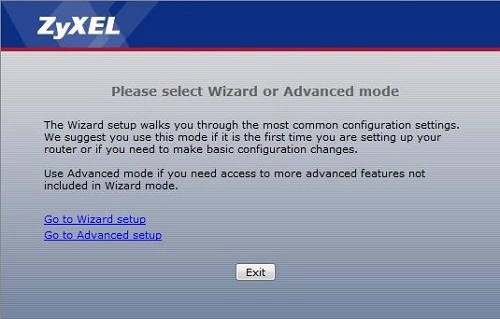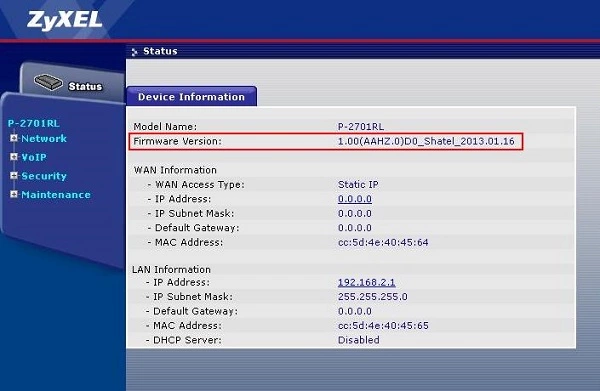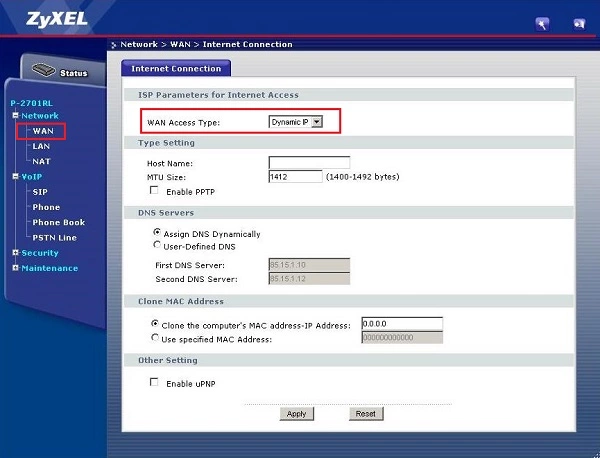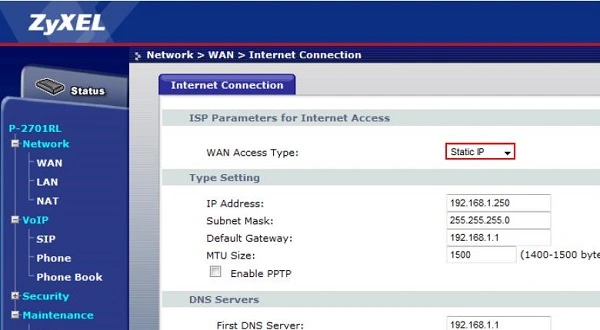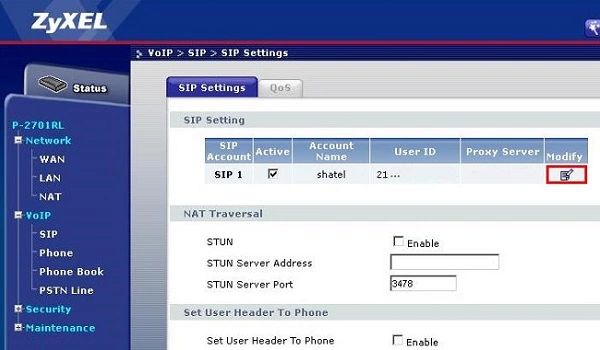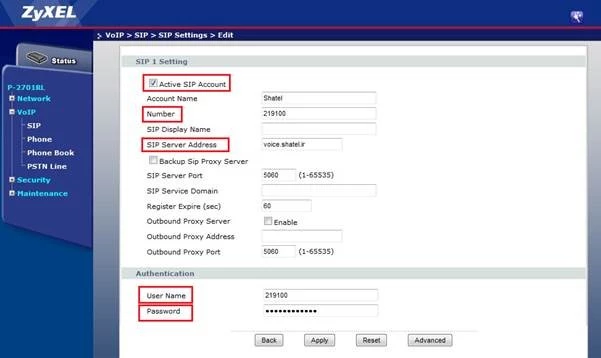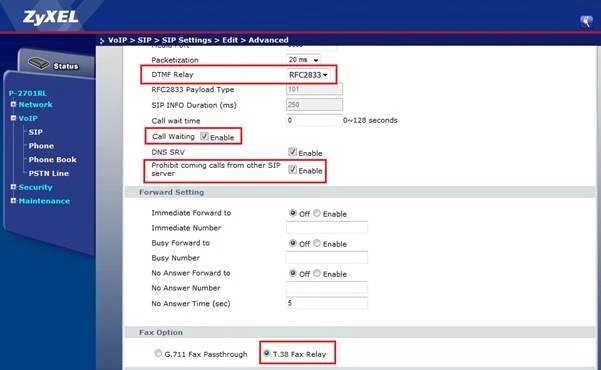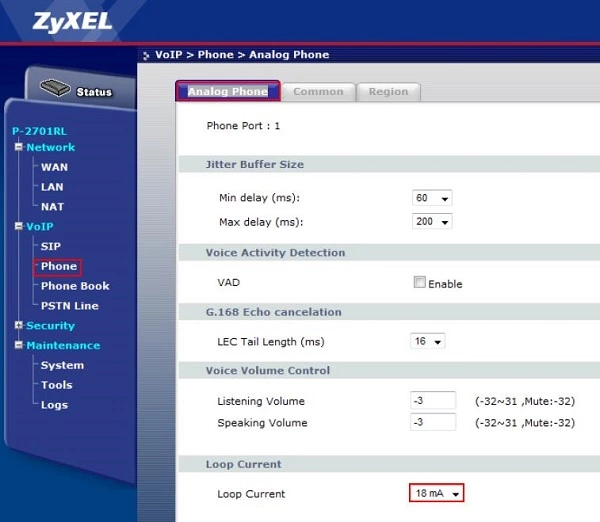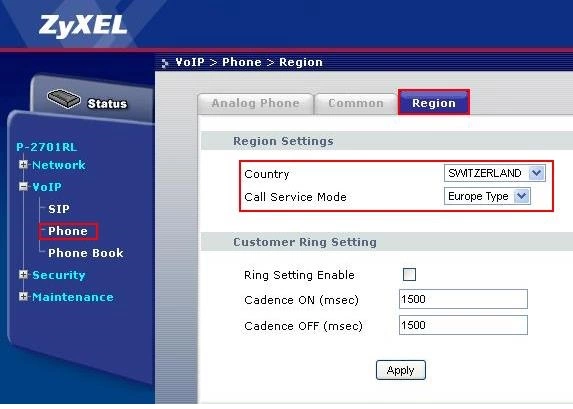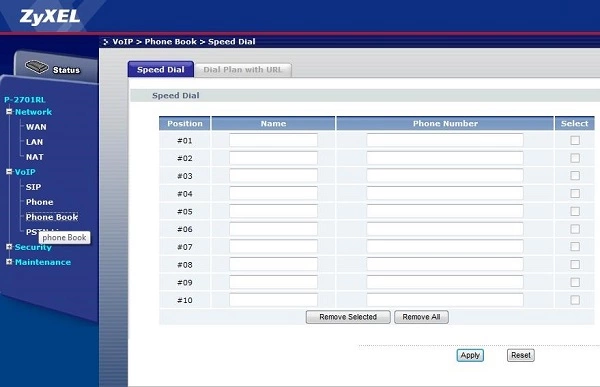تنظیمات دستگاه ATA
مشخصات فیزیکی ATA
پورتهای موجود در پشت دستگاه ATA به شرح زیر است:
- پورت Line: برای اتصال ATA به پریز تلفن
- Phone: اتصال دستگاه تلفن به ATA
- LAN: اتصال سیستم به ATA
- WAN: اتصال مودم ADSL بهATA
- Power: اتصال آداپتور برق
برای اتصال و انجام تنظیمات دستگاه ATA لازم است که شما دستگاه ATA را از طریق پورت LAN به سیستم خود متصل کنید.
ورود به کنسول دستگاه ATA
IP این دستگاه به صورت پیش فرض 192.168.2.1 است.
برای وارد شدن به کنسول، یک صفحه مرورگر (Google Chrome یا Firefox) باز کرده و در قسمت Address Bar آن، 192.168.2.1 را وارد کنید.
- برای ایجاد امکان وارد شدن به صفحه کنسول مودم، سیستم شما باید به صورت فیزیکی به مودم متصل باشد و تنظیمات مورد نیاز روی کارت شبکه شما انجام شده باشد. در صورت باز نشدن صفحه 192.168.2.1 در صفحه مرورگر میتوانید تنظیمات مربوط به کارت شبکه خود را با توجه به راهنماییهای انجام شده در انتهای داکیومنت به صورت دستی یا اتوماتیک انجام دهید.
در این مرحله برای وارد شدن به کنسول در قسمت User Name عبارت admin و در قسمت Password نیز، admin را وارد کنید.
صفحه زیر ظاهر میشود.
در این مرحله برای انجام تنظیمات به صورت دستی Go to Advanced Setup را انتخاب کنید.
صفحه اولیه به صورت زیر ظاهر میشود.
تنظیمات دستگاه ATA
برای انجام تنظیمات دستگاه در منوی سمت چپ روی گزینه Network و سپس WAN کلیک کنید.
تنظیمات WAN Access Type دو حالت دارد:
- حالت اول: در شبکه داخلی DHCP شما فعال است:
در این حالت گزینه WAN Access Type بر روی گزینه Dynamic IP تنظیم شود، سپس بر روی گزینه Apply کلیک کنید.
- حالت دوم: در شبکه داخلی شما DHCP غیر فعال است:
در این حالت گزینه WAN Access Type روی Static IP تنظیم شده است. روی گزینه Apply کلیک کنید.
نکته مهم: اگر IP دستگاه مودم ADSL شما 192.168.1.1 نباشد و یا از حالت پیشفرض تغییر داده شده باشد، باید در قسمت Default Gateway ،IP مودم خود و IP Address را IPای در رنج مودم قرار دهید.
اکنون باید تنظیمات SIP را در ATA انجام دهید.
از منوی سمت چپ گزینه VoIP و سپس SIP را انتخاب کنید. در قسمت SIP Setting روی گزینه Modify کلیک کنید.
در صفحه باز شده تنظیمات را به شکل زیر انجام دهید.
- در قسمت Username نام کاربری سرویس VoIP خود را وارد کنید.
- در قسمت Password رمز عبور سرویس VoIP خود را وارد کنید.
- در قسمت SIP Server Address، عبارت Voice.shatel.ir را وارد کنید.
- در قسمت Number نام کاربری سرویس تلفن شاتل، خود را وارد کنید.
در صفحه بالا در قسمت پایین صفحه Advanced تنظیمات زیر را انجام دهید:
سپس از قسمت Phone در سربرگ Analog Phone گزینه Loop Current را به 18mA تغییر دهید.
در همان قسمت سربرگ Region تنظیمات زیر را انجام دهید.
Speed Dial
اگر به خاطر سپردن شماره تماسها برای شما سخت است، میتوانید در قسمت VoIP > Phone Book > Speed Dial شمارههای خود را وارد و به سادگی از آنها استفاده کنید.
برای تنظیمات در قسمت Name نام صاحب شماره و در Phone Number شماره تلفن فرد مورد نظر را وارد و سپس تیک Select را فعال و Apply کنید. حال برای برقراری تماس با شماره مورد نظر کافیست، Position این شماره (برای مثال #01) را شمارهگیری کنید.
نکته مهم: در نسخه ۲ برای استفاده از Line یا همان خط شهری کافیست شماره خود را به صورت عادی شمارهگیری کنید و چنانچه قصد دارید از سرویس VoIP خود استفاده کنید، باید قبل از شمارهگیری شماره تلفن خود کاراکتر ستاره (*) را شمارهگیری کنید.